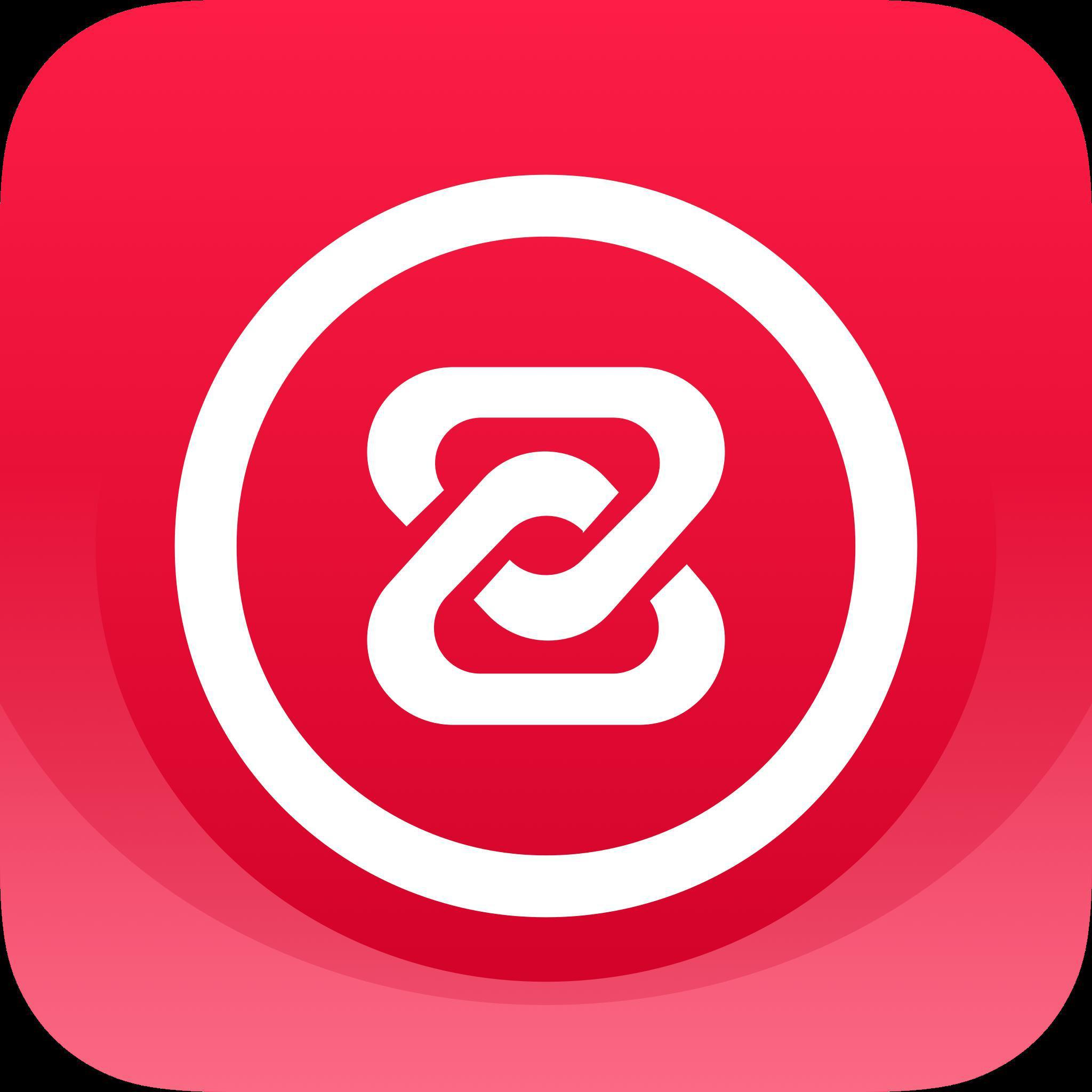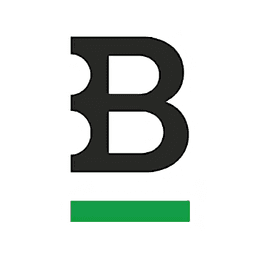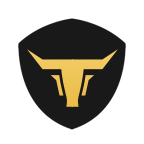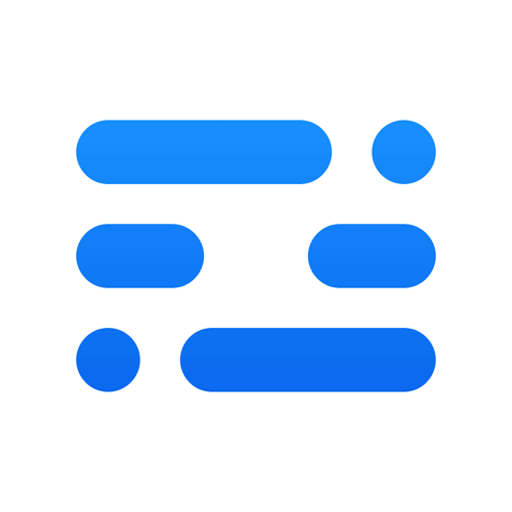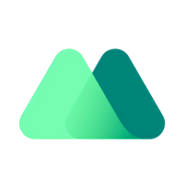才不是win10不好用 是你根本没做好这9项优化
时间:2017-05-27 来源:互联网 浏览量:
在勒索病毒肆虐一番之后,终于有很多人意识到:升级补丁打漏洞,是有多么重要的一件事啊!但是在这次病毒中,唯二幸免于难的系统,除了Mac,大概就是Windows的最新系统win10了。不少网友在经历一次病毒之后,都开始纷纷升级电脑到Win10了。然鹅.......升级win10完了之后又是一大波的吐槽:
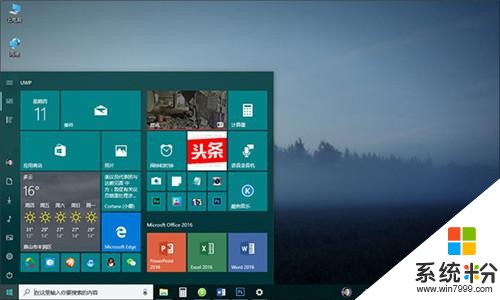
说好的智能呢,为什么不好用!
界面都变了,完全不适应!
什么个性化!还是很大众的一个系统啊!
好吧,稍安勿躁。真的不是win10不好用,信我,稍微做个优化,你的Win10就666了。
话说最近有个新闻,说的是全球的知名杀毒软件测评。而Windows引以为傲的defender,分数居然垫底了。虽说微软一直在标榜自家的defender很厉害,可是......从测评各方面来看,Avira明显优于defender。
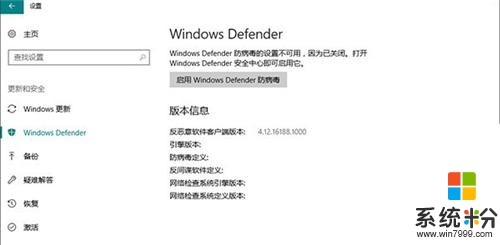
最关键的是,defender实际上会拖慢系统的进程,因为它在开启包含多个EXE文件夹时候很耗CPU资源。所以对于电脑配置不高的用户来说,使用优秀的第三方软件来替换defender,是一个不错的选择。
二、关闭IPV6IPV6在很多人眼里似乎是个神奇的存在,但是实际上,除了一些大型单位需要内网功能之外,对于普通用户来说,它的使用率真的极低。重点是它不仅占用系统资源,同时还会引起各种奇怪的问题。
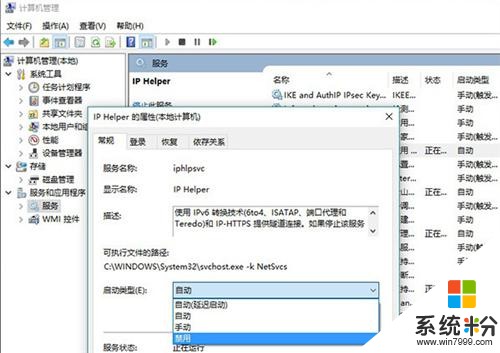
所以,关闭它是个不错的优化选择。
右击桌面:此电脑 - 管理 - 计算机管理,随后在左侧菜单点击“服务”,在右侧找到“IPHelper”,右击并选择“属性”,将“启动类型”修改为“禁用”后保存即可。
三、设置Windows自动登录 Win10在启动之后会有一个密码登录过程,这是Windows设置的一个内部安全机制。但是如果你只是在家上网,一个个人使用的PC而已。那就可以设置“自动登录”,直接跳过这一步。
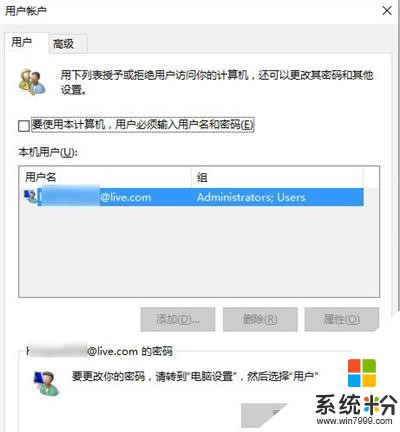
具体操作:
1、点击任务栏左侧Cortana搜索框,输入“netplwiz”回车,然后选中当前正在使用的账号;
2、选择取消“要使用本计算机,用户必须输入用户名和密码”前面的复选框;
3、确定后系统会再次确认一遍密码,再重启计算机时,就可以越过登录界面直接进入桌面了。
四、关闭Windows Search如果你的电脑偶尔会出现黑屏,而原因是硬盘的高负荷工作,那极有可能是因为win10一直在后台建立索引目录。这个就是Windows Search功能,作用是当我们在搜索文件是,通过后台这个功能可以快速在几十万的文件内找到目标。
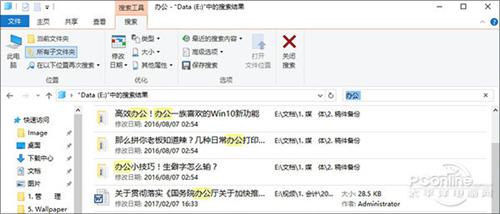
但是实际上现在大部分的电脑都是SSD硬盘,响应时间是0.x ms级,所以这项功能实际存在的意义并不大,因此也可以关闭。
具体操作:
1、右击桌面:此电脑 - 管理 - 计算机管理”,然后在左侧菜单选择“服务”;
2、在右侧窗格找到“Windows Search”,右击属性并选择“禁用”后保存即可。
五、关闭家庭组很多人的家里实际上都只有一台电脑,是不需要进行文件共享的。但是win10默认是打开家庭组选项的,这个功能实际上会拖慢系统,加重CPU负担。因此关闭它,可以一定程序上加速win10。
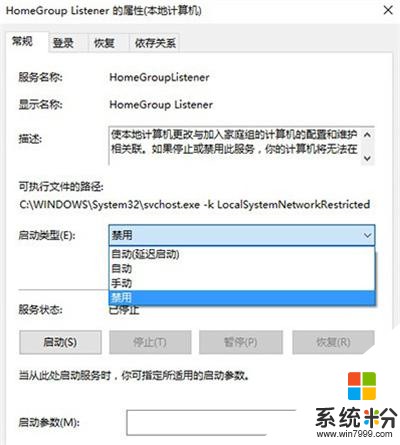
操作方法:
1、右击桌面:此电脑 - 管理 - 计算机管理,在左侧菜单中点击“服务”;
2、随后右侧窗格找到“HomeGroup Listener”和“HomeGroup Provider”,右击两者属性并选择“禁用”后保存即可。
六、建立一套非Administrator账号如果你刚刚新建了Windows系统,那win10会给你建立一套Administrator级账户。因为方便,很多人都会直接在这个账户上进行工作。但实际上,如果你的电脑在打开某个UWP时系统提示弹出错误,那基友可能就是因为Administrator级账户的安全性太高了。
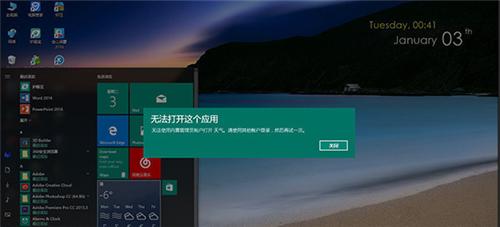
重点是由于这个账户的权限是最高级,因此对于安全也是不好的。病毒跟木马都极易通过这个账户,获得最高级的权限,对你的电脑“为所欲为”。因此,建议一套非Administrator级账户是有利于你的电脑的。(提醒大家一句,数据保存有风险,请记得多做好备份。一旦发生win10数据的问题,也可以尝试用强力数据恢复软件,来找回你的丢失数据。)
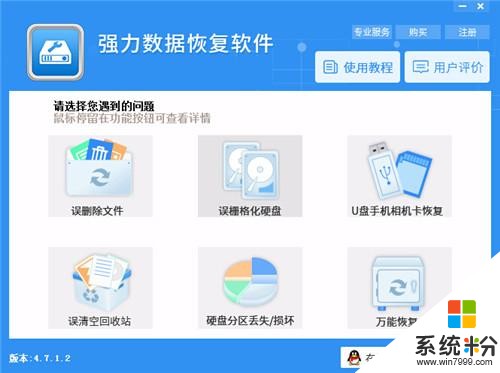
具体操作:
1、点击“开始”菜单 - 设置,随后在弹出面板中点击:用户 - 家庭和其他成员 - 将其他人添加到这台电脑;
2、接下来在对话框中输入新帐号的Windows Live账号(也可以点击“我没有这个人的登录信息”直接新建一个本地账号)即可。
七、开启快速启动虽说现在电脑很智能,SSD也可以让你的电脑变得更快,可是为什么你的电脑依旧无法达到“秒开”的效果?实际上win10有一个“快速启动”功能,可以加速电脑的启动速度。
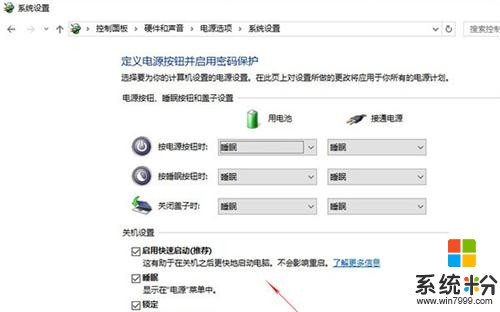
具体操作:
1、进入“开始”菜单,选择:设置 - 系统(显示、通知、电源) - 电源和睡眠 - 其他电源设置;
2、随后在弹出面板中点击“选择电源按钮的功能” - “更改当前不可用的设置”,再勾选“启用快速启动”即可。
八、自动优化驱动器磁盘碎片整理是我们日常能做的最基础的磁盘维护工作了,可是不同的硬盘针对的是不同优化方法。开启win10的自动优化,可以让win10根据你的磁盘类型,进行合适的优化,降低日常运行的卡顿情况。

具体方法:
1、打开“此电脑”随后右击某一硬盘驱动器,单击选择“属性”;
2、随后点击“工具” - “优化” - “已计划的优化” - “更改设置”,将“按计划运行”复选框勾选即可。
win10默认有三组电源计划,分别是“平衡”、“高性能”、“节能”。在不同的情况下,win10会切换不同的电源模式。如果你比较在乎电脑性能的话,可以将电脑的电源计划修改为“高性能”以换取更快的用户体验。
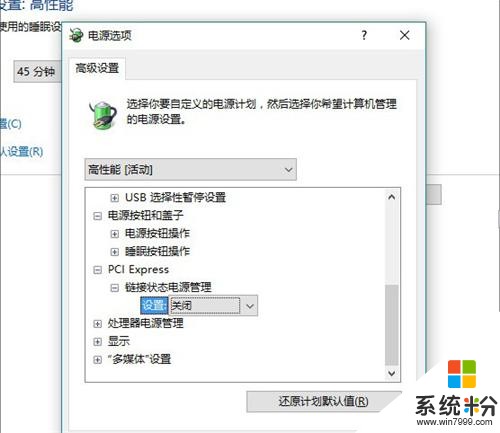
具体操作:
1、右击开始按钮,选择:电源选项 - 其他电源选项;
2、将首选计划修改为“高性能”;
3、然后点击“高性能”右侧的:更改计划设置 - 更改高级电源设置。
4、将“无线适配器设置”修改为“最高性能”、“PCI Express”修改为”关闭”、“处理器电源管理→处理器最大频率”修改为“当前电脑CPU最高功率”即可。
相信我,经过上面一系列的操作之后,你的Win10一定会有不一样的变化。至于可不可行?你试一下不就知道了?